Microsoft Word และ Google Docs ฟีเจอร์และราคาอธิบายครบ
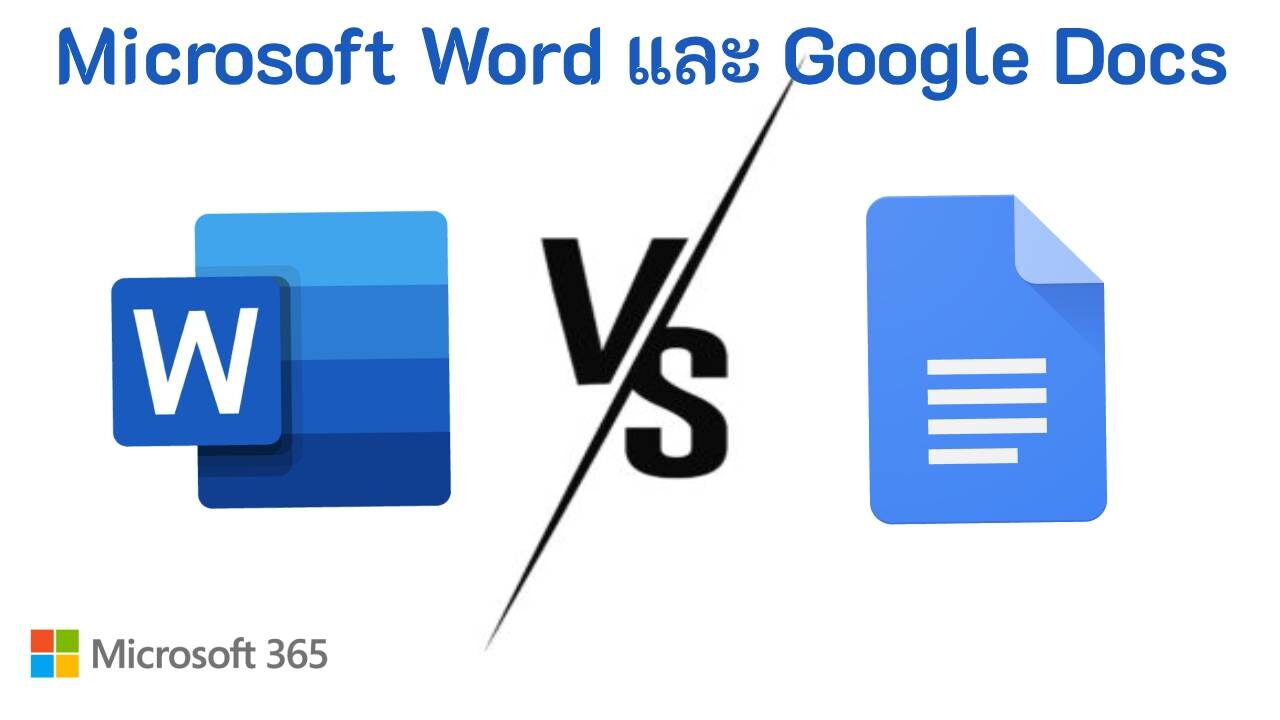
เมื่อพูดถึงการสร้างและแก้ไขเอกสาร Microsoft Word and Google Docs เป็นเครื่องมือประมวลผลคำสองอันดับแรกที่ได้รับความนิยมอย่างมากในโลก ทั้งสองแพลตฟอร์มมีข้อดีเฉพาะตัวและถูกใช้งานอย่างกว้างขวางโดยนักเรียน มืออาชีพ และธุรกิจต่าง ๆ การเข้าใจฟีเจอร์และราคาแต่ละตัวจะช่วยให้คุณตัดสินใจได้ว่าเครื่องมือไหนเหมาะกับความต้องการของคุณที่สุด บทความนี้จะเจาะลึกความสามารถ การทำงานร่วมกัน ความเข้ากันได้กับอุปกรณ์ และแผนการสมัครใช้งาน
ฟีเจอร์ครบถ้วนของ Microsoft Word
Microsoft Word เป็นแอปพลิเคชันเดสก์ท็อปที่มีความสามารถสูงและเป็นส่วนหนึ่งของชุด Microsoft 365 ฟีเจอร์ที่ครบครันทำให้มันเป็นซอฟต์แวร์ยอดนิยมสำหรับการสร้างเอกสารที่ซับซ้อน คุณสมบัติเด่นได้แก่:
การจัดรูปแบบขั้นสูง: มีตัวเลือกฟอนต์ รูปแบบ ธีม และเทมเพลตที่ปรับแต่งได้เพื่อสร้างเอกสารที่ดูเป็นมืออาชีพ
รองรับสื่อหลากหลาย: แทรกแผนภูมิ รูปภาพ SmartArt และวิดีโอในเอกสารได้โดยตรง
เครื่องมือรีวิว: ติดตามการเปลี่ยนแปลง แสดงความคิดเห็น และเปรียบเทียบเอกสารสำหรับการแก้ไขที่มีประสิทธิภาพ
การใช้งานแบบออฟไลน์: สามารถทำงานโดยไม่ต้องเชื่อมต่ออินเทอร์เน็ต พร้อมซิงค์อัตโนมัติเมื่อออนไลน์
รองรับไฟล์หลากหลาย: รองรับไฟล์ DOCX, PDF, ODT และอื่น ๆ
ฟีเจอร์ Mail Merge: ใช้สำหรับการส่งเมลแบบอัตโนมัติในงานจำนวนมาก
แมโครและออโตเมชัน: ใช้สคริปต์ VBA เพื่อทำงานซ้ำซ้อนโดยอัตโนมัติ
ความปลอดภัย: ป้องกันด้วยรหัสผ่านและระบบ Information Rights Management (IRM) สำหรับเอกสารที่มีความลับ
Microsoft Word ได้รับความนิยมสูงในองค์กรและสถาบันการศึกษาที่ต้องการการจัดรูปแบบเอกสารที่ละเอียดและครบถ้วน
ฟีเจอร์ละเอียดของ Google Docs
Google Docs เป็นโปรแกรมประมวลผลคำบนคลาวด์ที่ออกแบบมาเพื่อความเรียบง่ายและการทำงานร่วมกันในทีม ฟีเจอร์เด่นได้แก่:
การทำงานร่วมกันแบบเรียลไทม์: ผู้ใช้หลายคนสามารถแก้ไขเอกสารพร้อมกันและเห็นการเปลี่ยนแปลงทันที
บันทึกอัตโนมัติและเก็บบนคลาวด์: เอกสารถูกบันทึกลง Google Drive อัตโนมัติ ลดความเสี่ยงในการสูญหายของข้อมูล
การแสดงความคิดเห็นและโหมดแนะนำ: ช่วยให้สื่อสารระหว่างการแก้ไขได้ชัดเจนและง่ายดาย
การแชร์ที่ง่าย: แชร์เอกสารด้วยลิงก์ พร้อมกำหนดสิทธิ์การดู แสดงความคิดเห็น หรือแก้ไขได้
ประวัติการแก้ไข: ดูและคืนค่าเวอร์ชันก่อนหน้าได้ทุกเมื่อ
การเข้าถึงข้ามแพลตฟอร์ม: ใช้งานผ่านเว็บเบราว์เซอร์, Android, iOS และ Chromebook ได้อย่างราบรื่น
Add-Ons และการเชื่อมต่อ: ใช้งานร่วมกับแอปภายนอกเช่น Grammarly, Lucidchart และอื่น ๆ
การพิมพ์ด้วยเสียง: แปลงเสียงพูดเป็นข้อความได้ง่าย
Google Docs เหมาะสำหรับทีมงาน ครู-นักเรียน และผู้ใช้ที่ต้องการความสะดวกในการเข้าถึงและการทำงานร่วมกัน
ความเข้ากันได้กับอุปกรณ์และการเข้าถึง
| ฟีเจอร์ | Microsoft Word | Google Docs |
|---|---|---|
| แพลตฟอร์ม | Windows, macOS, iOS, Android | เว็บเบราว์เซอร์, iOS, Android |
| การใช้งานออฟไลน์ | ใช้งานได้เต็มรูปแบบ (แอปเดสก์ท็อป) | โหมดออฟไลน์จำกัดผ่าน Chrome |
| พื้นที่เก็บข้อมูลบนคลาวด์ | OneDrive (รวมใน Microsoft 365) | Google Drive (รวมในเวอร์ชันฟรี) |
| การทำงานร่วมกัน | มีใน Office 365 (ไม่ลื่นไหลเท่า Google Docs) | การทำงานร่วมกันแบบเรียลไทม์ |
| แอปมือถือ | มี แอปที่ฟีเจอร์ครบ | มี แอปที่ใช้งานง่ายและเบา |
เปรียบเทียบราคา Microsoft Word and Google Docs
การเลือกใช้งานขึ้นอยู่กับแผนราคาและขนาดของผู้ใช้
| บริการ | เวอร์ชันฟรี | แผนการชำระเงิน | เหมาะสำหรับ |
|---|---|---|---|
| Microsoft Word | ไม่มีเวอร์ชันฟรีแยกต่างหาก | Microsoft 365 Personal: $69.99/ปี | ผู้ใช้ส่วนบุคคลที่ต้องการฟีเจอร์ขั้นสูงและใช้ออฟไลน์ได้ |
| รวมใน Office 365 ทดลองใช้ | Microsoft 365 Family (6 ผู้ใช้): $99.99/ปี | ครอบครัวหรือกลุ่มเล็ก ๆ ที่ใช้ร่วมกัน | |
| Microsoft 365 Business Basic: $6/ผู้ใช้/เดือน | ธุรกิจขนาดเล็กถึงกลาง | ||
| Google Docs | ฟรีทั้งหมด | Google Workspace Business Starter: $6/ผู้ใช้/เดือน | ธุรกิจขนาดเล็กและทีมที่เน้นการทำงานร่วมกันบนคลาวด์ |
| Google Workspace Business Standard: $12/ผู้ใช้/เดือน | ทีมขนาดใหญ่ที่ต้องการพื้นที่เก็บข้อมูลและความปลอดภัยสูงขึ้น | ||
| Google Workspace Enterprise: ราคาแบบกำหนดเอง | องค์กรขนาดใหญ่ที่ต้องการการควบคุมระดับสูง |
ข้อดีและข้อเสียของ Microsoft Word และ Google Docs
| ด้าน | Microsoft Word | Google Docs |
|---|---|---|
| ข้อดี | – ใช้งานออฟไลน์ได้เต็มรูปแบบ | – ทำงานร่วมกันแบบเรียลไทม์ |
| – ฟีเจอร์จัดรูปแบบและแก้ไขที่ครบถ้วน | – ใช้งานฟรีด้วยบัญชี Google | |
| – รองรับไฟล์หลายรูปแบบ | – เข้าถึงจากอุปกรณ์ใดก็ได้ที่เชื่อมอินเทอร์เน็ต | |
| – ความปลอดภัยขั้นสูง | – บันทึกอัตโนมัติช่วยลดการสูญหายข้อมูล | |
| ข้อเสีย | – ต้องจ่ายค่าสมัครเพื่อใช้งานฟีเจอร์เต็มรูปแบบ | – การใช้งานออฟไลน์จำกัด |
| – ไม่เหมาะสำหรับการทำงานร่วมกันแบบเรียลไทม์ | – ฟีเจอร์การจัดรูปแบบยังไม่ละเอียดเท่า Word | |
| – ซอฟต์แวร์หนัก ต้องติดตั้ง | – ขึ้นกับการเชื่อมต่ออินเทอร์เน็ต |
วิธีเลือกใช้ Microsoft Word vs Google Docs
การเลือกใช้ขึ้นอยู่กับความต้องการของผู้ใช้เป็นหลัก:
เลือก Microsoft Word หากคุณต้องการ:
การจัดรูปแบบและเลย์เอาต์เอกสารที่ซับซ้อน
การทำงานแบบออฟไลน์บ่อยครั้ง
การใช้งานร่วมกับแอป Microsoft Office อื่น ๆ
ฟีเจอร์แก้ไขและออโตเมชันขั้นสูง
เลือก Google Docs หากคุณต้องการ:
การทำงานร่วมกันแบบเรียลไทม์
การเข้าถึงบนอุปกรณ์ต่าง ๆ ผ่านคลาวด์
เครื่องมือฟรีที่ใช้งานง่าย
การควบคุมเวอร์ชันและการแชร์ที่สะดวก
สรุป
การเลือกใช้ Microsoft Word vs Google Docs ขึ้นอยู่กับความต้องการเฉพาะของคุณและรูปแบบการทำงานที่คุณถนัด หากคุณให้ความสำคัญกับการจัดรูปแบบเอกสารขั้นสูง การใช้งานแบบออฟไลน์เต็มรูปแบบ และเครื่องมือสร้างเอกสารที่ทรงพลัง Microsoft Word จะเป็นตัวเลือกที่เหมาะสม โดยเฉพาะสำหรับมืออาชีพและสายวิชาการ
ในทางกลับกัน หากคุณเน้นการทำงานร่วมกันแบบเรียลไทม์ ความสะดวกในการเข้าถึงผ่านคลาวด์ และการใช้งานที่ไม่เสียค่าใช้จ่าย Google Docs จะมอบประสบการณ์ที่ราบรื่นและเข้าถึงได้จากทุกที่ ทั้งสองแพลตฟอร์มมีจุดแข็งของตนเอง การเข้าใจคุณสมบัติเหล่านี้จะช่วยให้คุณตัดสินใจเลือกใช้งานได้อย่างเหมาะสมกับการทำงานของคุณมากที่สุด
Frequently Asked Questions (FAQ)
ความแตกต่างหลักระหว่าง Microsoft Word และ Google Docs คืออะไร?
Microsoft Word เป็นแอปพลิเคชันที่ติดตั้งบนเครื่องและมีฟีเจอร์ขั้นสูง ส่วน Google Docs เป็นเครื่องมือบนคลาวด์ที่เน้นการทำงานร่วมกันแบบเรียลไทม์
อันไหนเหมาะกับการใช้งานแบบออฟไลน์มากกว่ากัน?
Microsoft Word สามารถใช้งานแบบออฟไลน์ได้เต็มรูปแบบ ส่วน Google Docs ใช้งานออฟไลน์ได้จำกัดผ่านเว็บเบราว์เซอร์ Chrome
Google Docs ใช้งานได้ฟรีหรือไม่?
ใช่ครับ Google Docs ใช้งานได้ฟรีทั้งหมดโดยใช้บัญชี Google ส่วน Microsoft Word ต้องสมัครสมาชิก Microsoft 365 เพื่อใช้ฟีเจอร์ครบถ้วน
สามารถให้หลายคนแก้ไขเอกสารพร้อมกันได้ไหม?
Google Docs รองรับการแก้ไขพร้อมกันแบบเรียลไทม์ ส่วน Microsoft Word ก็มีฟีเจอร์การทำงานร่วมกันแต่ไม่ลื่นไหลเท่า
โปรแกรมไหนเหมาะกับการจัดรูปแบบเอกสารระดับมืออาชีพ?
Microsoft Word มีตัวเลือกจัดรูปแบบและปรับแต่งเอกสารที่ซับซ้อนกว่า เหมาะกับเอกสารมืออาชีพมากกว่า




